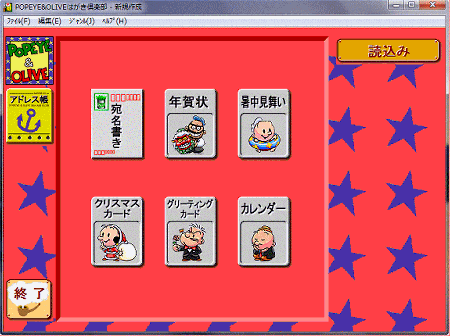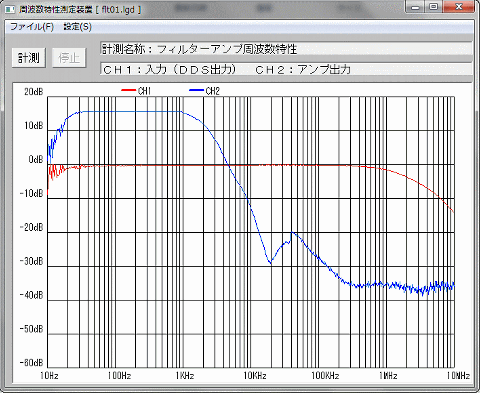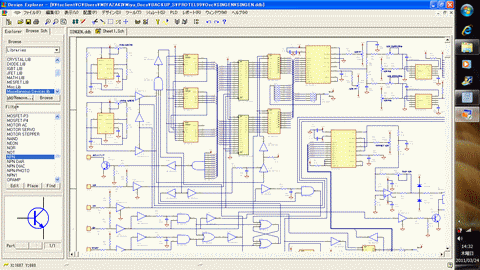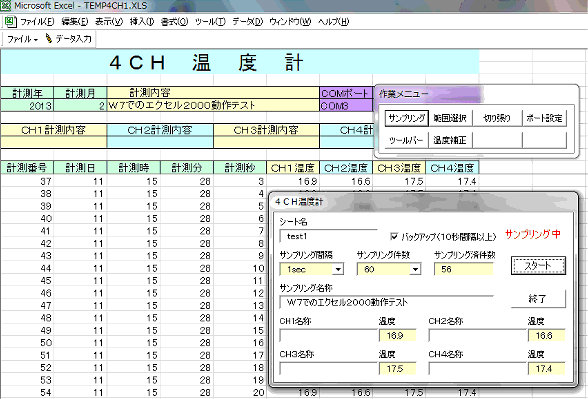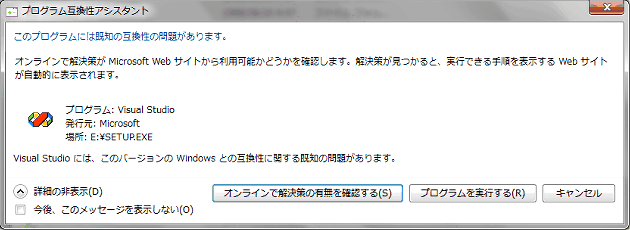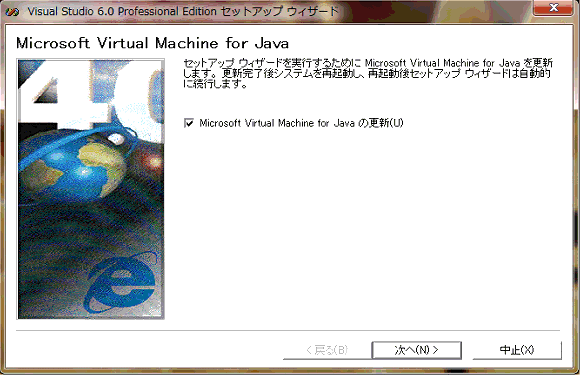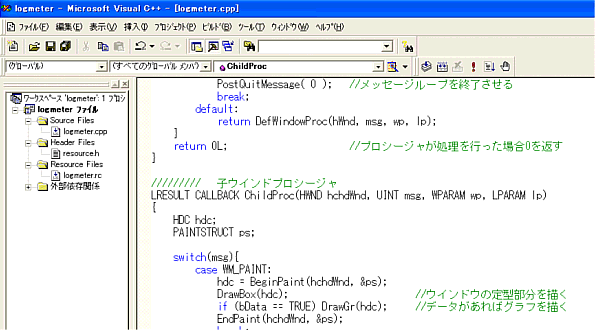トップページ
電子回路のページのトップ
Windows7で古いソフトは動くか?
現状は
私は現在、3台のパソコンを使用していますが、いずれもXP SP3のものです。
WIN7が出て、しばらく経過していますが、当分の間XPを使い続ける予定です。
理由は
・ ファームウエア関係のツールでは未だにXPまでしか対応していないものがある。
・ 使い慣れたツールや機器、ソフトウエアが動作するか判らない。
・ 機能的にはXPで十分である。
・ まだ使えるのに買い換え、貴重な資源をゴミにしてしまうことに違和感がある。
・ その他....
です。
とは言うものの
・ 他人の依頼等で操作しなければならない機会があるかもしれない。
・ 時代に取り残されるような気がする。
・ 以前のソフトウエアが、どの程度動くか確認したい。
等の理由で、1台購入してみたいと思う事もあります。
パソコンを購入
ある日、行きつけのパソコンショップで売られていたモバイルノートPCに目が留まり、衝動買いしてしまいました。
目的は、操作に慣れることと、古いソフトがどの程度動くか確認するためで、目的が達成したらインターネット専用にする
つもりです。
実務には、これからも使える限りXPを使います。
ということで、購入したのは安い外国製のモバイルノートです。
スペックは
・ 13.3インチ液晶
・ 160GBHDD
・ 光学ドライブなし
・ モバイルセルロン1.2GHz
・ メインメモリ2GB
・ Windows7 プロフェッショナル 32bit
です。
使用感
中を覗いてみると、フォルダの階層構造がXP以前とかなり違っています。
細かい操作手順が変わって面食らいますが、基本的に大きく変わってはいません。
慣れれば便利に使える機能もあるかもしれませんが、使いにくくなったところもあります。
例を挙げれば、XPではエクスプローラのツール→フォルダオプションで「縮小版をキャッシュしない」にチェックを
付けられたのですが、Win7では簡単にはいかなくなりました。
慣れないせいもありますが、私にはXPのほうが使い易いです。
とりあえず、XPで使用していたアプリケーションを幾つかインストールして動作を確認してみました。
ただし、私が使っているソフトウエアは一般的なものでは無く、まだ、試した数も少数です。
以下にいくつか例を示しますが、参考にはならないかもしれません。
プロアトラスSV4

プロアトラスSV4は比較的新しい地図ソフトで、vistaには対応していました。
vistaで動くソフトは大部分、Win7で動作しますが、一部は動作しないと言われています。
インストールしたところ、基本機能は問題なく動作しました。
さらこのソフトに秋月電子から購入したGPSモジュールを組み込んで、現在位置を表示させてみました。
Windows7対応の最新のGPSドライバを秋月のサイトからダウンロードしてインストールします。
無事に地図上に現在位置を表示させることが出来ました。
popeye&oliveはがき倶楽部
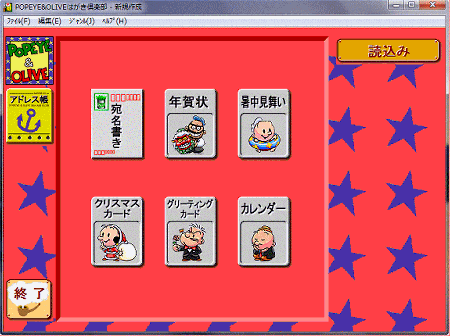
このソフトはWindows95/98対応となっています。
私はこのソフトで10年以上、年賀状を印刷しています。
インストールしたところ、全く問題なく動作しました。
このような息の長いソフトは有り難いです。
自作プログラム
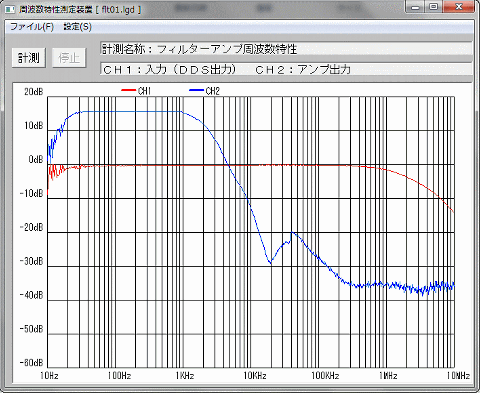
試したプログラムは他のページで紹介している「周波数特性装置」のパソコン側ソフトです。
開発環境はビジュアルC++6.0(sp6)、OSはWindowsMeでした。

上のブロック図は今回の動作確認に於ける接続系統を示しています。
被測定回路は簡単な2次のローパスフィルターです。
PC側とマイコン側の両方のプログラムを作らなければならず、周波数をスイープしながら、リアルタイムで描画していくので
面倒です。
計測装置のインターフェースはRS232Cを使用しているので、PC側のUSBと接続するために変換ケーブルを使用
しています。
従って、変換ケーブルのドライバもWin7に対応している必要があります。
計測1点毎に送受信しているので、ドライバーが合っていない場合、通信エラーのフォームが鬼のように出て悲惨な結果
になります。
変換ケーブルは秋月電子で販売されている安価なもので、最新ドライバは秋月のサイトからダウンロード出来ます。
たまたま、先にインストールしたGPSモジュールのドライバと同じであったため、インストールしないで使えました。
試した結果では、設定、通信、ファイルの読み書き、印字等、全ての動作が問題ありませんでした。
CからAPI関数を呼ぶSDKという方法で作成しましたが、マイクロソフトが古いAPI関数を保存しているので、
この方法で作ったソフトは長持ちします。
ただし、そのうち古い関数を捨ててしまうのではないかという心配は、あります。
VC6.0で作ったアプリケーションは動作しましたがVC6.0自体はWin7で動作するかという問題があります。
これに関しては、まだ試していません。
インターネットで検索すると、VC6.0は、そのまま動作するとか、SP6のパッチを当てれば動作するとか、バーチャルPC
上では動作するとか、いろいろな意見があります。
私自身は、最悪でもXPモードにすれば動作すると思っています。
プロテル99SE
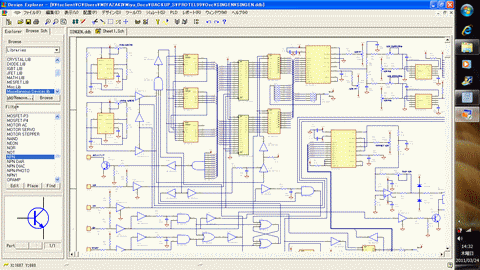
プロテル99SEは電子回路のCADで、私の持っているものには、回路図CAD以外にSPICEとPLDコンパイラが組み
込まれています。
(PLDコンパイラは使ったことがありません。)
さらに上位のバージョンではプリント基板の設計ツールが組み込まれたものもあります。
プロテル99SEはWindows98当時に発売されたもので、私は10年以上使っています。
私は末端の電子回路設計者ですので、ソフトウエア開発ツールより使用頻度が多く、沢山の作成データを貯めこんでいます。
このツールが使えなくなることは死活問題(大袈裟)です。
インストールは問題なく出来、大部分の機能も確認出来たのですが、一つ大きな問題がありました。
回路図作成の時、使用するライブラリーを登録するのですが、この登録が出来ません。
Win7の機能である互換設定等を試してみましたがダメです。
最後の手段としてXPモードをインストールし、やっと動作させる事が出来ました。
上に示した画面で右端のカラフルなタスクバーはWin7のものですが、それ以外はXPの画面になっています。
(横長の画面を有効に使うためタスクバーを右側面に配置しています。)
XPモード
Windows7には仮想パソコン機能をインストール出来ます。
仮想パソコンにはWindowsの古いバージョンがインストール出来ます。
インストールするOSは別途、必要になります。
XPモードは仮想パソコンにXP(SP3)をインストールしたものと、ほぼ同じです。
この状態で、ダウンロード、インストール出来るので、WindowsXPは必要ありません。
ダウンロードはマイクロソフトのサイトから無料で行う事ができます。
詳しい方法はマイクロソフトのサイトや解説しているサイトを参考にしてください。
このXPは本物と同じで、更新通知も届きます。
ただし、Windows7のプロフェッショナル以上が必要で、CPUも仮想PCに対応している必要があります。
現在の環境でXPモードが使えるかどうかのチェックプログラムがマイクロソフトからダウンロード出来ます。
仮想PCでXPを動作させることはCPUにとって負担となるので、パフォーマンスは落ちます。
メインメモリの一部をXPに割り当てる関係で、メインメモリは2GB以上必要となります。
使用出来るハードウエアにも制限があるようです。
XPモードを使用すればXPで動作した殆どのアプリケーションが動作すると思います。
XPモードで動作するアプリケーションはXPモードからインストールします。
以下 2013/02/11 追加
オフィス2000(SR1)
windows7のノートPCにインストールしてみました。
インストールも動作も問題無いようです。
ただし、現在、Windows7のPCはインターネット接続以外は使用していないので細部まで確認できている
訳ではありません。
試しにワードで罫線の入った文書を作成してみましたが特に問題はありませんでした。
次にエクセルを試してみます。
次の図はVBAマクロを使って4CHの温度をシートに記録するもので Windows Me の頃に作成したものです。
通信ポート経由で計測アダプタ(PICマイコン)の測定した温度を読みとって記録するものです。
USBシリアル変換ケーブル等、問題となりそうな要素は多いのですが、すんなり動作しました。
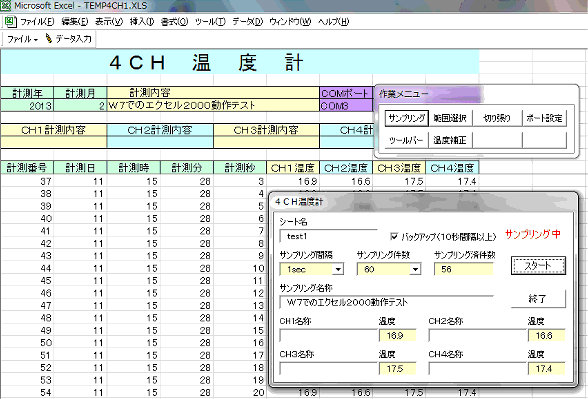
詳細は「4CH温度計」のページを参照してください。
ただし、あくまで windows 7でエクセル2000が動作したと言うことで、最新のエクセルでこのワークシートが
動作するかは不明です。
既にエクセル2000はサポート対象外ですので、結果については自己責任です。
花子10
Windows95時代のお絵描きソフトです。
私は花子自体は、あまり使いませんが同封されている花子フォトレタッチ2を未だに使用してホームページの写真を加工し
ています。
Windows7にインストールしましたがインストールも動作も問題ありませんでした。
下図は画面コピーを切り取ったものです。

花子自体の動作も問題ないようです。
最初XPモード側にインストールしようとしてみましたが、インストールでトラブルが発生したのでホスト側にインストール
しました。
インストール後、登録を薦められますが、このような古いソフトは登録する意味がありません。
ビジュアルスタジオ6
ビジュアルC++で自作したプログラムがWindows7で動作するのは確認しましたが、ビジュアルC自体が動作する
かどうかは確認していませんでした。
これに関してはWEB上に何件かの記事があり、インストール可能とのことです。
ただし、インストール時に互換性に関するメッセージが鬼のように出るそうです。(下図)
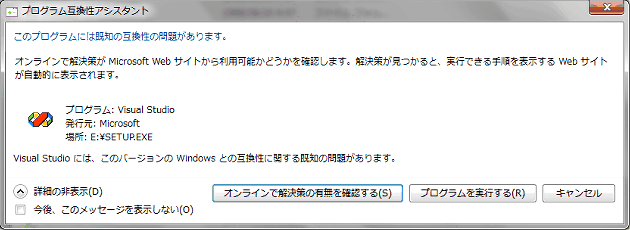
そしてインストール終了後に「失敗しました」のメッセージが出るそうで、それでもインストールされていたようです。
多少、怖くて面倒くさい気もするので XPモード にインストールしました。
XPモードでは、すんなりインストール出来ました。
XPモードでのインストールに関して若干のメモをしておきます。
当然ながらXPモード画面でインストールしなければなりません。
最初に製品ID等の入力をして次に進みます。
その際、JAVAの更新を促すダイアログが出ます。
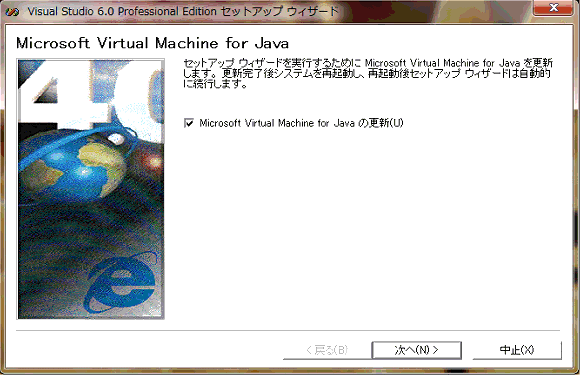
これはチェックを入れて次に進みます。
更新されるとXPモードが自動的に再起動されます。
次にインストール項目を聞いてきます。
私はVBを使わないので、それ以外は全部インストールしました。
次に環境変数を登録するか聞いてきます。
コマンドラインを使ったことが無いので、環境変数は登録しませんでした。
ファイルのコピーが開始されます。
バージョン3.51のMSJINT35.DLLを日本語対応のものに置き換えるか聞いてくるので「いいえ」、
現在のバージョンを残すに「はい」と答えて先に進みます。
古いDLLで上書きするのは抵抗があります。
次にデバッグシンボルのセットアップを促すダイアログが出るので「OK]を押します。
これでビジュアルスタジオ本体のセットアップは終了です。
引き続いてMSDNライブラリーをインストールし、必要なら追加コンポーネントをインストールします。
WEBでの登録を促すダイアログが出るのでチェックを外します。
(登録しても、もはやサポートしてくれません。)
最後にXPモードを再起動し、サービスパックSP6をインストールして終了です。
次に動作を確認します。
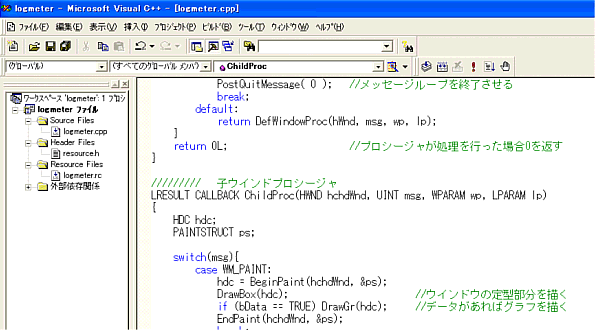
作成済みのプロジェクトをビルドし、出来上がった実行ファイルがXPモードでもWindows7でも動作する事を
確認しました。
ただし、マイクロソフトのサポートはありませんので自己責任でお願いします。
トップページ 「電子回路」のトップ